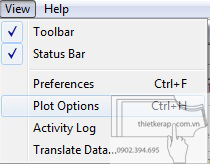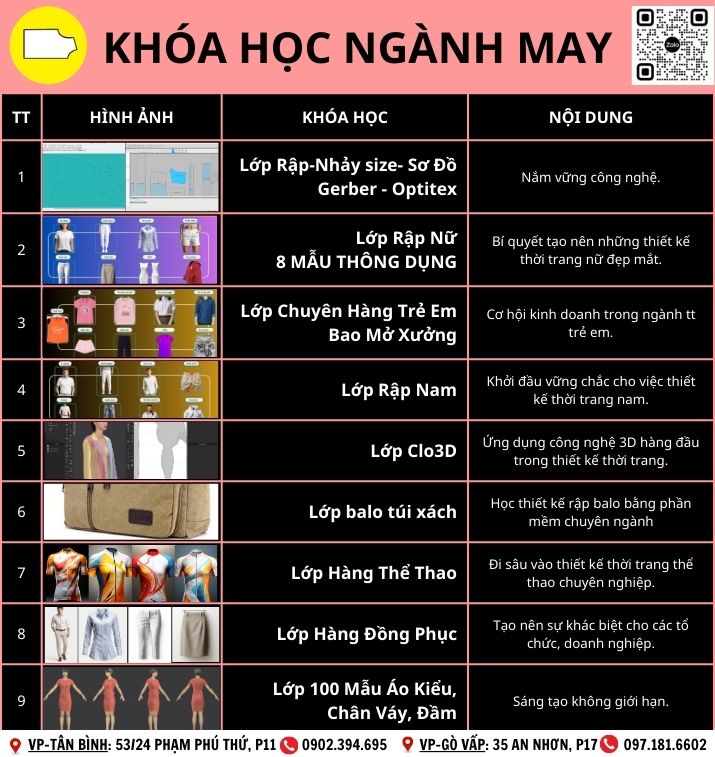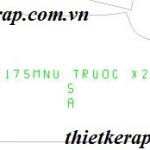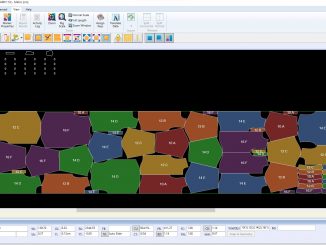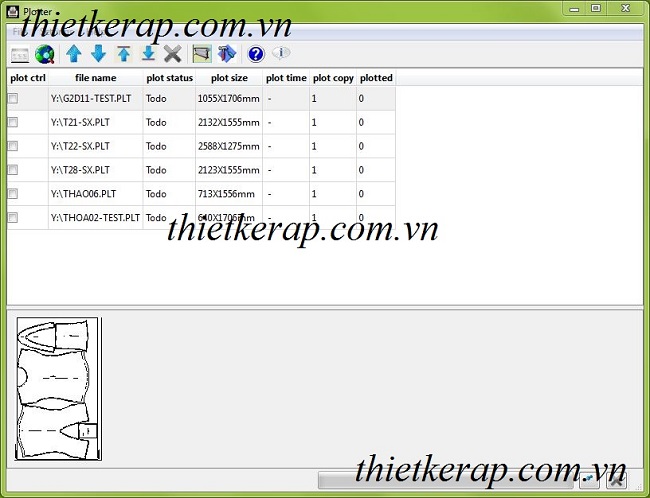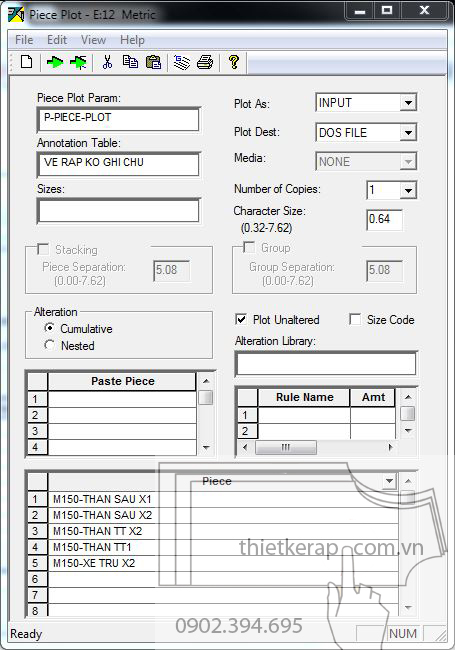
Các bước in rập
Chuột trái chọn 1 hay nhiều chi tiết muốn in.
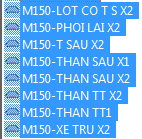
Chột phải chọn Sent to→ Plotter
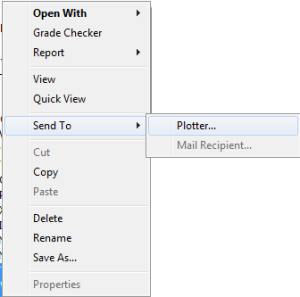
Giao diện phần mềm in rập (in chi tiết) Gerber Accumark.
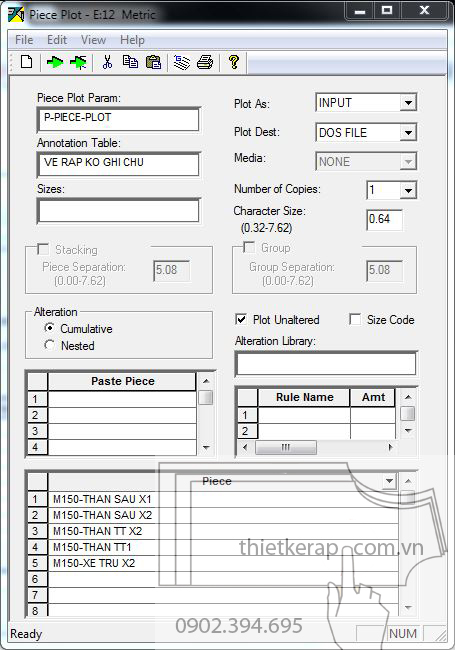
Các thông tin cần ghi nhớ:
-
Piece Plot Param : thiết lập tham số cho phần in chi tiết
-
Annotion : Ghi chú in sơ đồ,in rập (in có đầy đủ đường may hay ko có đường may)
-
Sizes : Chọn size muốn in.Bạn có thể chọn 1 hay nhiều size để in rập.
-
Number of Copies : In chi tiết thành mấy bản
-
Cheracter Size: Chọn kích thước chữ khi in chi tiết.Chú ý để mặc định từ 0.25→0.64.Nếu để nhỏ quá in ra không thấy gì.To quá tên chi tiết sẽ nằm ngoài không thấy.
-
Piece : Các chi tiết sẽ in
-
Ready:Nằm phía dưới cùng,bên trái.Hiển thị thông tin trạng thái in sơ đồ (thành công hay bị lỗi)
Chú ý: Tất cả các mục trên,khi muốn thay đổi thông tin in sơ đồ ta có thể bấm vào nút … nằm bên phải của ô để điều chỉnh.
Thiết lập các tùy chọn in rập.
Các thông tin điều chỉnh Maker Plot Options.
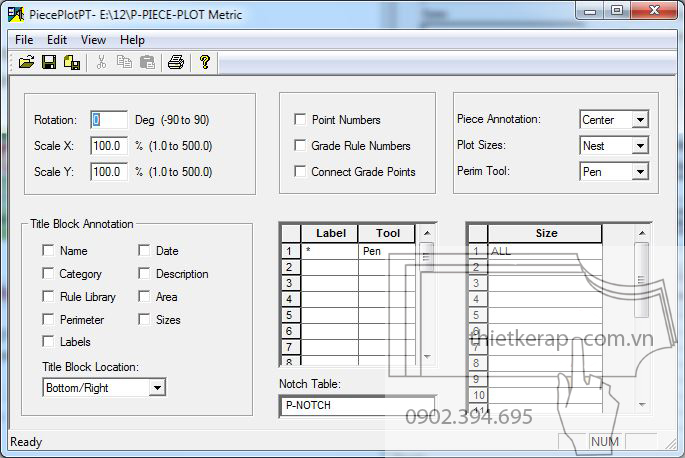
-
Rotation: Xoay chi tiết.Lệnh này in rập có tác dụng tiết kiệm giấy.Ví dụ khi ta in rập thân trước
-
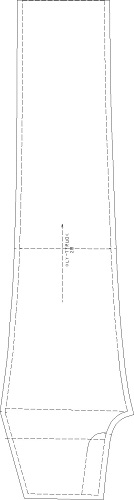
In rập xoay 90 độ -
Scale X: Xuất file trục X tỉ lệ.Dùng để thay đổi kích thước X khi xuẩt rập
-
Scale Y: Xuất file trục Y tỉ lệ.Dùng để thay đổi kích thước Y khi xuẩt rập
-
Perim Tool: Có hai lựa chọn là viết và dao cắt.Cắt rập dùng cho máy cắt rập.Viết dùng để vẽ rập.